Az iCloud-zár javítása iPhone-on és iPaden
Nincs olyan szomorú dolog, mintha egész életében azon kell dolgoznia, hogy megszerezze kedvenc iPhone vagy iPad készülékének legújabb márkáját, és rájöjjön, hogy a túlságosan fontos iCloud opciót vagy a tulajdonos, vagy a cég, eladta neked. Az iCloud opció nélkül nem tud biztonsági másolatot készíteni adatairól, és nem tudja biztosítani a magánéletét sem. Ez az oka annak, hogy nálam van az iCloud zárolási módszer javításának módja. Sokan mindig is azzal érveltek, hogy az iCloud-zárat bizonyos tényezők miatt nem lehet felülmúlni. A technológiának köszönhetően azonban itt vagyok, hogy minden kétkedő Tomnak bebizonyítsam az ellenkezőjét.
Az iCloud zárolási módszerrel már nem kell aggódnia vagy stresszelnie, amikor iPhone vagy iPad készüléket vásárol saját örömére vagy kényelmére. Ebben a cikkben leírom a három legalapvetőbb és legegyszerűbb lépést az iCloud zárolásának néhány perc alatti kijavításához.
- 1. módszer: Javítsa ki az iCloud-zárat az Apple-n keresztül
- 2. módszer: Az iCloud zárolásának javítása a tulajdonoson keresztül
- 3. módszer: Az iCloud zárolásának javítása a hivatalos iPhone Unlock segítségével
- 4. módszer: Az iCloud javítása a hatékony eszközzel
1. módszer: Javítsa ki az iCloud-zárat az Apple-n keresztül
A közelmúltban az Apple megpróbálta megakadályozni felhasználóit az iCloud tárhely feloldásában, talán a megnövekedett lopási esetek és a személyes adatok megsértése miatt. Úgy tűnik azonban, hogy a vállalat már túl későn állítja le ezt az iCloud-zárolási folyamatot, mivel manapság segítenek felhasználóinak az iCloud-zár feloldásában. A következő az egyik leggyakrabban használt iCloud zárjavítási módszer, amelyet az Apple cégként kínál.
Lépés 1: Adja meg bejelentkezési adatait
Az eszközhöz való hozzáféréshez először meg kell adnia egyedi Apple ID azonosítóját és jelszavát, majd be kell jelentkeznie az eszközre.
Lépés 2: Find My iPhone
Miután hozzáfért eszközéhez, keresse meg a „Find My iPhone” opciót, és kapcsolja ki. Ez az opció úgy működik, hogy biztonsági intézkedésként zárolja az iCloudot. Ez a fő oka annak is, hogy miért nem tud hozzáférni iCloud-fiókjához.
Lépés 3: Állítsa vissza az eszközt
Ha az „iPhone keresése” opció ki van kapcsolva, állítsa vissza az eszközt az összes adat és beállítás törlésével. Ezt az alábbi eljárással teheti meg. Kattintson a Beállítások> Általános> Visszaállítás> Tartalom törlése és az összes beállítás elemre. Ez a folyamat teljesen törli az eszközt az alapértelmezett állapotba. Azt is meg kell jegyezni, hogy ez az eljárás verziónként változhat.
Lépés 4: Bejelentkezés
Amikor a telefon visszaállt az alapértelmezett állapotba, jelentkezzen be az Apple adataival az 1. lépésben leírtak szerint. Miután bejelentkezett, állítsa be iPadjét vagy iPhone-ját új adatokkal. Ezenkívül próbálja meg elérni az iCloud opciót, hogy megbizonyosodjon arról, hogy a zár már nem elérhető. Ha elégedett a látottakkal, egyszerűen jelentkezzen ki, majd jelentkezzen be újra, hogy biztos legyen benne. Ha minden rendben van, akkor indulhat.
2. módszer: Az iCloud zárolásának javítása a tulajdonoson keresztül
Egy másik egyszerű iCloud-zárolási módszer a tulajdonossal való közvetlen kapcsolatfelvétel. A legtöbb esetben sok iPhone- és iPad-felhasználó általában zárolja az iCloud opciót magánéletük védelme érdekében. Ha történetesen az a személy, aki eladta Önnek az eszközt, a valódi tulajdonos, akkor képesnek kell lennie arra, hogy megadja az iCloud-feloldó kódokat.
Ennek a megközelítésnek azonban van egy árnyoldala. Csak akkor alkalmazható, ha sikerül felkutatnia az iPad vagy iPhone készülék jogos tulajdonosát, vagy ha az azt Önnek értékesítő cég tudja, hogyan távolítsa el a zárat. Ha nem tud átjutni a tulajdonoson, akkor azt javaslom, hogy keressen más alternatívákat, amint azt ebben a cikkben látni fogjuk.
3. módszer: Az iCloud zárolásának javítása a hivatalos iPhone Unlock segítségével
Az iCloud zárolás egyik legnagyszerűbb, legbiztonságosabb és leggyorsabb módja a Hivatalos iPhoneUnlock. Az iCloud Activation Lock Removal folyamat segítségével könnyedén megkerülheti az iCloud aktiválási zárat, és teljesen eltávolíthatja azt a készülékről. Az alábbiakban részletesen bemutatjuk, hogyan teheti ezt meg zökkenőmentesen, nyugodt szívvel, hogy adatai és minden értékes információ a helyükön maradjanak.
Lépés 1: Vásárolja meg a Szolgáltatást
Az iCloud-zár feloldásához ezzel a módszerrel először meg kell szereznie az ehhez szükséges jogokat. E jogok biztosítása egyszerűen a szolgáltatásaik megvásárlásával történik. A felszámított ár az eszköz típusától függ. Ezen szolgáltatások megvásárlásához látogasson el a következő oldalra a weboldalt Hivatalos iPhoneUnlock elemet, és válassza ki az „iCloud Unlock” elemet az „iCloud feloldás/aktiválási zár eltávolítása” funkcióhoz, majd adja meg IMEI-számát a legördülő listából az alábbi ábra szerint. Miután megtalálta telefonja gyártmányát vagy modelljét, kattintson a „Kosárba helyezés” fülre. Az ár, amelyen felszámítanak, megjelenik a jobb oldalon.
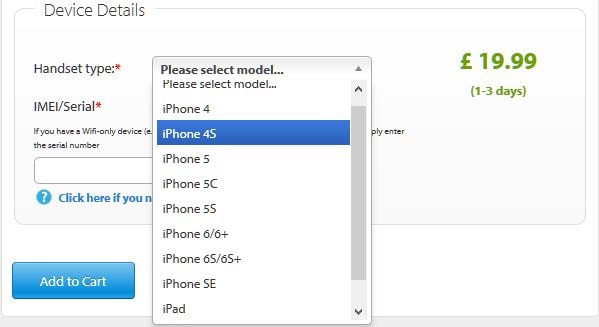
Lépés 2: Írd be az email címed
Megnyílik egy új oldal a vásárlási adataival az alábbiak szerint. Adja meg e-mail címét kérésének megfelelően, majd kattintson a „Folytatás” gombra. Győződjön meg arról, hogy a helyes e-mail címet adta meg, mivel ez fogja tájékoztatni Önt arról, hogy az iCloud-zár már nem aktív.
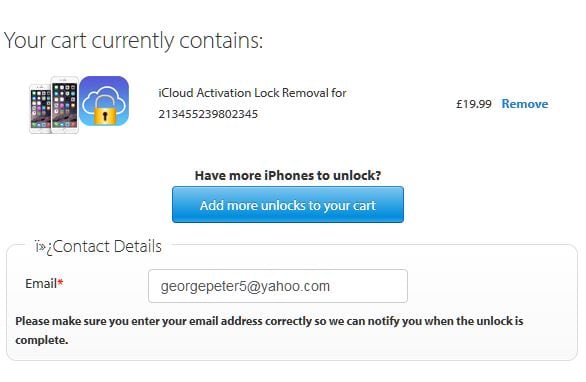
Lépés 3: Fizetési lehetőségek
Miután megadta e-mail címét, egy új felület jelenik meg, amely a kívánt fizetési mód kiválasztását kéri. Válassza ki a legkedvezőbb módszert a „Fizetés hitel- vagy betéti kártyával” fülre kattintva, és adja meg banki adatait. A fizetés elküldését követően az iCloud-zár 2-3 nap elteltével feloldódik. Megerősítő e-mailt küldünk a megadott e-mail címre. Hasonlóképpen, az iCloud-zárolás javítása megszűnik, és Ön szabadon használhatja az iCloudot.
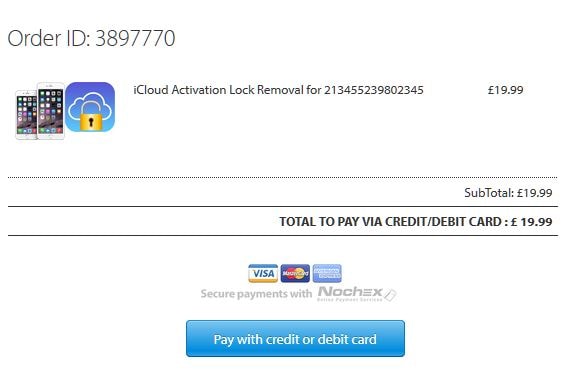
4. módszer: Az iCloud javítása a hatékony eszközzel
Ha nem tudja kijavítani az iCloud zárolását a fenti módszerekkel, javasoljuk a DrFoneTool-t – Feloldás (iOS) – az egyik olyan eszköz, amely akkor működik, amikor könnyedén fel szeretné oldani a képernyőzárakat. Remek kompatibilitást mutat a legújabb iPhone és iOS verziókkal. Ezenkívül nem kell műszaki jártasnak lenni ahhoz, hogy játsszon ezzel az eszközzel. Tudassa velünk, hogyan működik az iCloud-zár kijavítása.

DrFoneTool – Képernyőzár feloldása
Javítsa ki az „iPhone le van tiltva Csatlakozás az iTuneshoz” hibát 5 percen belül
- Üdvözlő megoldás az „iPhone le van tiltva, csatlakozzon az iTuneshoz” javítására
- Hatékonyan távolítsa el az iPhone zárolási képernyőjét a jelszó nélkül.
- Minden iPhone, iPad és iPod touch modellhez használható.
-
Teljes mértékben kompatibilis a legújabb iOS-szel.

Az iCloud zár javítása a DrFoneTool segítségével – Feloldás (iOS)
Lépés 1: Hagyja, hogy a program elinduljon
A DrFoneTool letöltése és telepítése után – Feloldás (iOS) létrehozza a hivatalos webhelyét, és indítsa el. Most egy USB-kábel segítségével csatlakoztassa a készüléket a számítógéphez. Kattintson a „Feloldás” elemre a fő felületen.

Lépés 2: Válassza az Apple ID feloldása lehetőséget
Amikor megjelenik a következő képernyő, meg kell nyomnia az „Apple ID feloldása” gombot.

Lépés 3: Írja be a Jelszót
Következő lépésként feltétlenül adja meg a képernyő jelszavát. Lépjen előre, és bízzon a számítógépben, és hagyja, hogy a program tovább vizsgálja az eszközt.

Lépés 4: Reset All Settings
A következő képernyőn kap néhány utasítást. Gondosan kövesse ezeket, és állítsa vissza az eszköz beállításait. Most indítsa újra az eszközt.

Lépés 5: Javítsa ki az iCloud-zárat
Amikor az eszköz újraindul, a program maga kezdi el javítani az iCloud-zárat. Csak türelmesen kell várnia, amíg a folyamat véget ér.

Lépés 6: Ellenőrizze az iCloud azonosítót
Az utolsóban egy új ablak jelenik meg, ahol ellenőrizheti, hogy javította-e az iCloud-ot vagy sem.

Amint láttuk, az iCloud-zár javításának különféle módszerei közül választhat. A választott módszer kizárólag a saját preferenciáitól függ. A különféle módszereknek, mint láttuk, megvannak a maga előnyei és hátrányai. Néhányan törlik a teljes adatot, míg mások egy bizonyos összeget számolnak fel. Amit mindig szem előtt kell tartani, az az a tény, hogy az iCloud zárolását saját akarata és kívánsága szerint javíthatja. Többé nem kell attól tartania, hogy ki van zárva az iCloud-fiókjából.
Legfrissebb cikkek

